人教版(2015) 四年级下学期信息技术文中配图要恰当--班级照片添光彩(教案)
文档属性
| 名称 | 人教版(2015) 四年级下学期信息技术文中配图要恰当--班级照片添光彩(教案) |
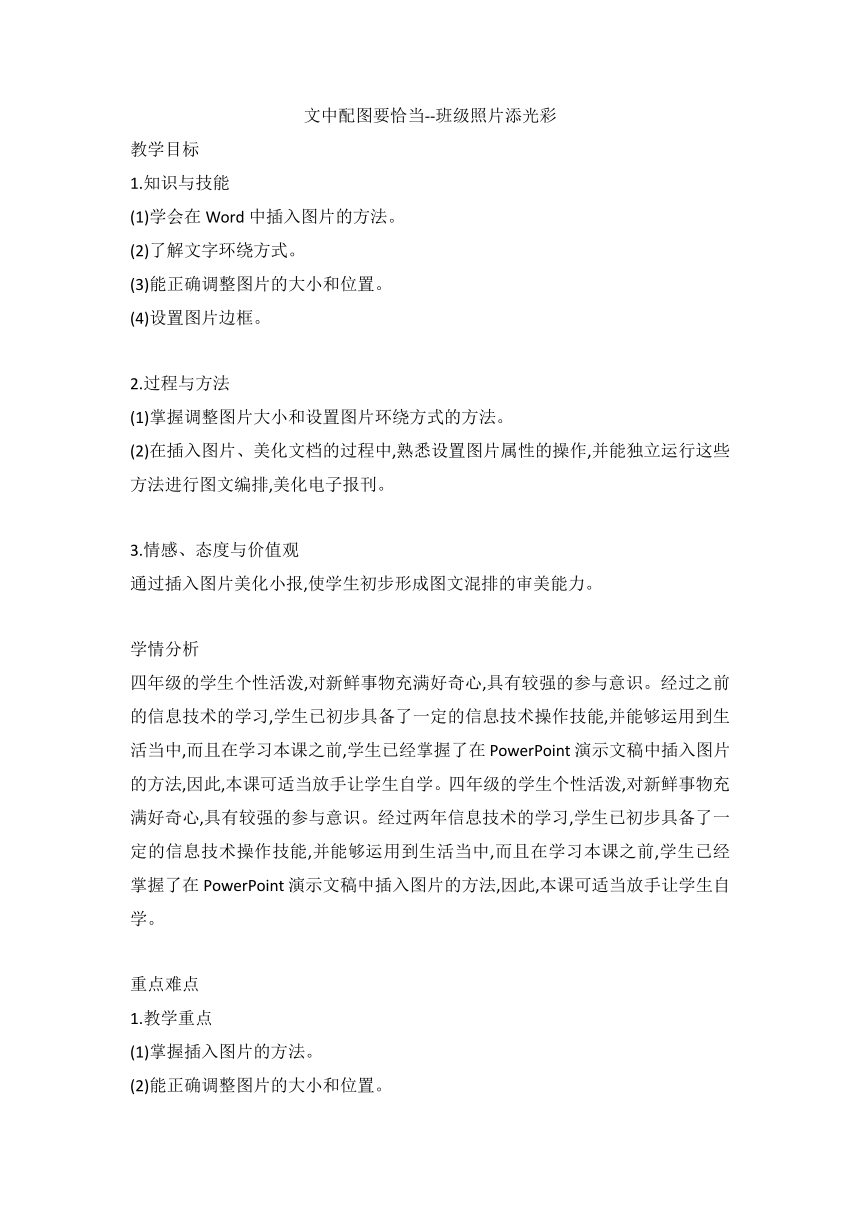
|
|
| 格式 | zip | ||
| 文件大小 | 26.2KB | ||
| 资源类型 | 教案 | ||
| 版本资源 | 人教版 | ||
| 科目 | 信息技术(信息科技) | ||
| 更新时间 | 2022-03-12 20:28:37 | ||
图片预览
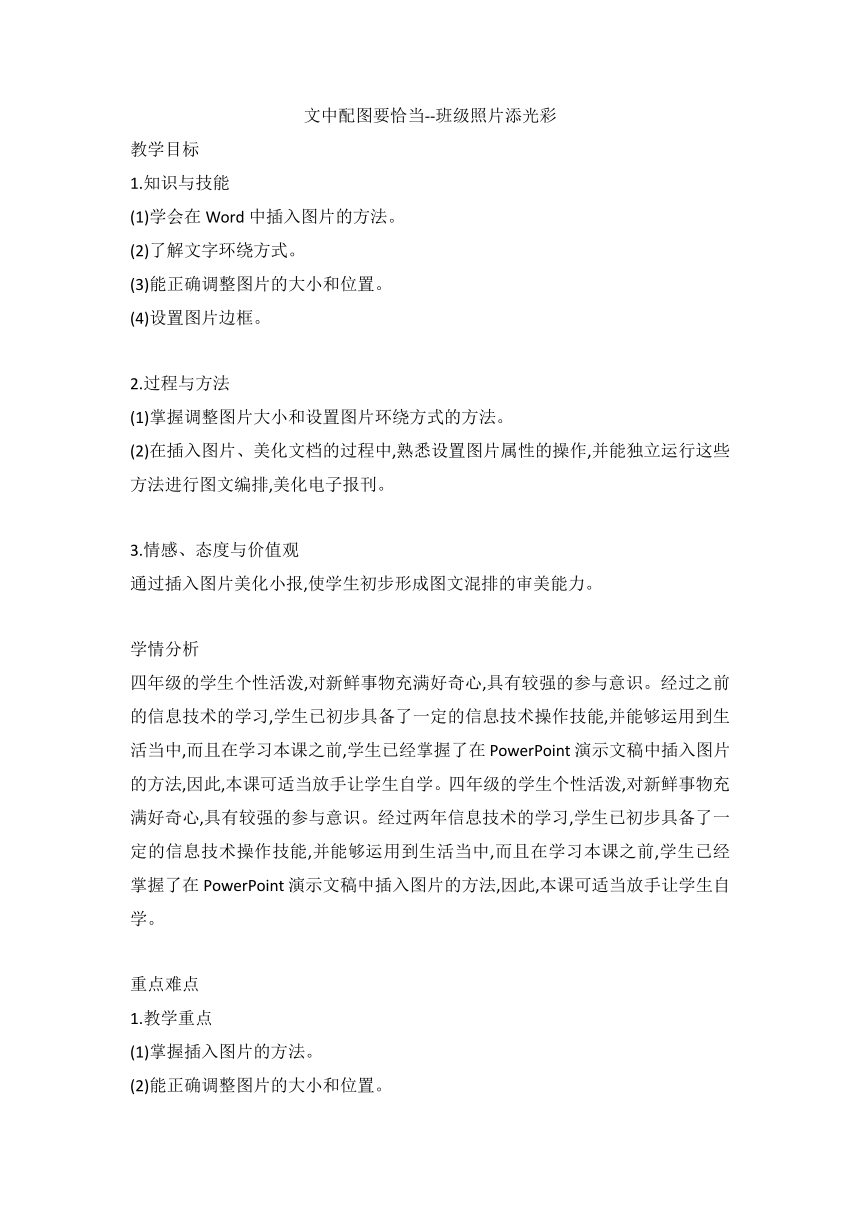
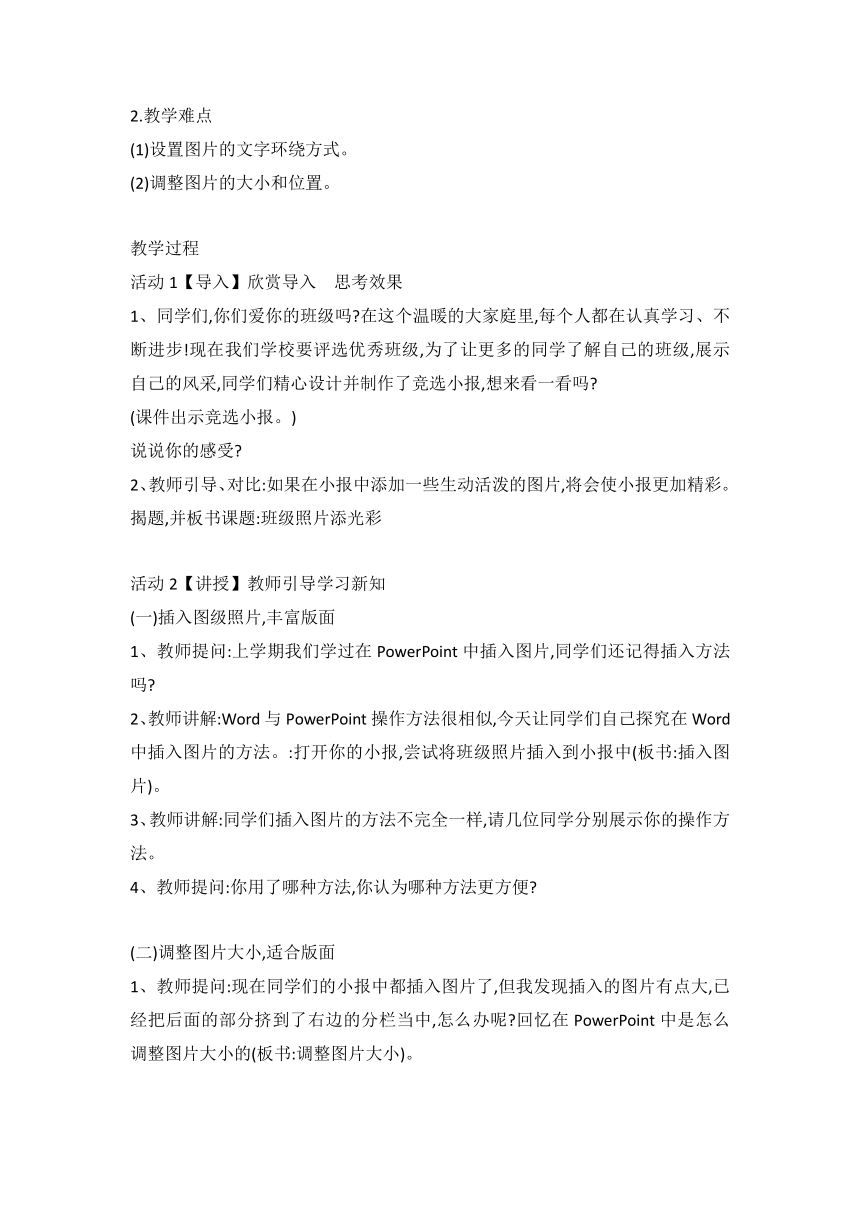
文档简介
文中配图要恰当--班级照片添光彩
教学目标 ( https: / / 1s1k.eduyun.cn / portal / redesign / index / index.jsp t=2&sdResIdCaseId=ff8080815727ad2701573ac59eb715b9" \l "## )
1.知识与技能
(1)学会在Word中插入图片的方法。
(2)了解文字环绕方式。
(3)能正确调整图片的大小和位置。
(4)设置图片边框。
2.过程与方法
(1)掌握调整图片大小和设置图片环绕方式的方法。
(2)在插入图片、美化文档的过程中,熟悉设置图片属性的操作,并能独立运行这些方法进行图文编排,美化电子报刊。
3.情感、态度与价值观
通过插入图片美化小报,使学生初步形成图文混排的审美能力。
学情分析 ( https: / / 1s1k.eduyun.cn / portal / redesign / index / index.jsp t=2&sdResIdCaseId=ff8080815727ad2701573ac59eb715b9" \l "## )
四年级的学生个性活泼,对新鲜事物充满好奇心,具有较强的参与意识。经过之前的信息技术的学习,学生已初步具备了一定的信息技术操作技能,并能够运用到生活当中,而且在学习本课之前,学生已经掌握了在PowerPoint演示文稿中插入图片的方法,因此,本课可适当放手让学生自学。四年级的学生个性活泼,对新鲜事物充满好奇心,具有较强的参与意识。经过两年信息技术的学习,学生已初步具备了一定的信息技术操作技能,并能够运用到生活当中,而且在学习本课之前,学生已经掌握了在PowerPoint演示文稿中插入图片的方法,因此,本课可适当放手让学生自学。
重点难点 ( https: / / 1s1k.eduyun.cn / portal / redesign / index / index.jsp t=2&sdResIdCaseId=ff8080815727ad2701573ac59eb715b9" \l "## )
1.教学重点
(1)掌握插入图片的方法。
(2)能正确调整图片的大小和位置。
2.教学难点
(1)设置图片的文字环绕方式。
(2)调整图片的大小和位置。
教学过程
活动1【导入】欣赏导入 思考效果 ( https: / / 1s1k.eduyun.cn / portal / redesign / index / index.jsp t=2&sdResIdCaseId=ff8080815727ad2701573ac59eb715b9" \l "## )
1、同学们,你们爱你的班级吗 在这个温暖的大家庭里,每个人都在认真学习、不断进步!现在我们学校要评选优秀班级,为了让更多的同学了解自己的班级,展示自己的风采,同学们精心设计并制作了竞选小报,想来看一看吗
(课件出示竞选小报。)
说说你的感受
2、教师引导、对比:如果在小报中添加一些生动活泼的图片,将会使小报更加精彩。
揭题,并板书课题:班级照片添光彩
活动2【讲授】教师引导学习新知 ( https: / / 1s1k.eduyun.cn / portal / redesign / index / index.jsp t=2&sdResIdCaseId=ff8080815727ad2701573ac59eb715b9" \l "## )
(一)插入图级照片,丰富版面
1、教师提问:上学期我们学过在PowerPoint中插入图片,同学们还记得插入方法吗
2、教师讲解:Word与PowerPoint操作方法很相似,今天让同学们自己探究在Word中插入图片的方法。:打开你的小报,尝试将班级照片插入到小报中(板书:插入图片)。
3、教师讲解:同学们插入图片的方法不完全一样,请几位同学分别展示你的操作方法。
4、教师提问:你用了哪种方法,你认为哪种方法更方便
(二)调整图片大小,适合版面
1、教师提问:现在同学们的小报中都插入图片了,但我发现插入的图片有点大,已经把后面的部分挤到了右边的分栏当中,怎么办呢 回忆在PowerPoint中是怎么调整图片大小的(板书:调整图片大小)。
2、教师讲解:同学们能够将以前学到的知识用到新知识中,值得表扬,如果想精确调整照片大小,应如何设置
3、教师参与到小组中给予个别指导。
4、教师评价:对完成任务的小组给予表扬,鼓励其他小组发挥团队精神。
活动3【讲授】诊断问题寻找对策 ( https: / / 1s1k.eduyun.cn / portal / redesign / index / index.jsp t=2&sdResIdCaseId=ff8080815727ad2701573ac59eb715b9" \l "## )
(三)修改文字环绕,符合版面
1、教师讲解:调整好了大小,接下来我们把图片移动到合适的位置。咦 你发现了嘛 无论我们怎样的移动,文字和图片都不能进行很好的契合,图片周围总留有许多空白。怎么办呢 这时候只有利用设置文字环绕方式来实现了。(板书:修改文字环绕)
打开图片工具栏,让学生猜猜每种环绕方式会有怎样的效果
2、教师讲解:我们将环绕方式设置为“四周型环绕”,并移动到合适的位置。
(四)设置图片边框,美化版面
1、教师讲解:(从提交的学生作品选出一件进行展示),图片大小、位置恰到好处,果然对竞选先进班级小报增色不少。不过还不够完美,老师这里有一个法宝,可以令插图更加亮丽。你们想知道吗 那就仔细看好了。
教师示范:示范演示设置图片边框线型、颜色。(板书:设置图片边框)
2、教师讲解:下面你们就可以依照自己的喜好美化自己的插图吧!
3、教师巡视指导。
活动4【练习】巩固拓展 ( https: / / 1s1k.eduyun.cn / portal / redesign / index / index.jsp t=2&sdResIdCaseId=ff8080815727ad2701573ac59eb715b9" \l "## )
1、插入队徽图片,图片边框设置为透明色。
教师讲解:同学们已经熟练掌握在Word中插入图片的方法,并且可以进行美化,下面请大家在你的班级竞选小报中插入中国少先队的队徽。
教师指导:巡视,鼓励学生尝试设置队徽图片边框,如设置为透明色。
教师演示:通过设置透明色工具对图片的修饰,去除部分背景,美化图片。
2、插入手绘插图,尝试使用“图片”工具栏美化图片。
教师讲解:为了给我们的班级加油鼓劲,有位同学给我们手绘了一张图片,我们把它也插入到我们的小报当中吧。
活动5【作业】归纳总结 ( https: / / 1s1k.eduyun.cn / portal / redesign / index / index.jsp t=2&sdResIdCaseId=ff8080815727ad2701573ac59eb715b9" \l "## )
1、教师提问:通过本课的学习,你有哪些收获
2、教师总结:信息技术课是和我们生活息息相关的课程,选取同学们以后继续认真学习,把学到的只是更好地运用到我们生活当中,使我们的生活更美好!
教学目标 ( https: / / 1s1k.eduyun.cn / portal / redesign / index / index.jsp t=2&sdResIdCaseId=ff8080815727ad2701573ac59eb715b9" \l "## )
1.知识与技能
(1)学会在Word中插入图片的方法。
(2)了解文字环绕方式。
(3)能正确调整图片的大小和位置。
(4)设置图片边框。
2.过程与方法
(1)掌握调整图片大小和设置图片环绕方式的方法。
(2)在插入图片、美化文档的过程中,熟悉设置图片属性的操作,并能独立运行这些方法进行图文编排,美化电子报刊。
3.情感、态度与价值观
通过插入图片美化小报,使学生初步形成图文混排的审美能力。
学情分析 ( https: / / 1s1k.eduyun.cn / portal / redesign / index / index.jsp t=2&sdResIdCaseId=ff8080815727ad2701573ac59eb715b9" \l "## )
四年级的学生个性活泼,对新鲜事物充满好奇心,具有较强的参与意识。经过之前的信息技术的学习,学生已初步具备了一定的信息技术操作技能,并能够运用到生活当中,而且在学习本课之前,学生已经掌握了在PowerPoint演示文稿中插入图片的方法,因此,本课可适当放手让学生自学。四年级的学生个性活泼,对新鲜事物充满好奇心,具有较强的参与意识。经过两年信息技术的学习,学生已初步具备了一定的信息技术操作技能,并能够运用到生活当中,而且在学习本课之前,学生已经掌握了在PowerPoint演示文稿中插入图片的方法,因此,本课可适当放手让学生自学。
重点难点 ( https: / / 1s1k.eduyun.cn / portal / redesign / index / index.jsp t=2&sdResIdCaseId=ff8080815727ad2701573ac59eb715b9" \l "## )
1.教学重点
(1)掌握插入图片的方法。
(2)能正确调整图片的大小和位置。
2.教学难点
(1)设置图片的文字环绕方式。
(2)调整图片的大小和位置。
教学过程
活动1【导入】欣赏导入 思考效果 ( https: / / 1s1k.eduyun.cn / portal / redesign / index / index.jsp t=2&sdResIdCaseId=ff8080815727ad2701573ac59eb715b9" \l "## )
1、同学们,你们爱你的班级吗 在这个温暖的大家庭里,每个人都在认真学习、不断进步!现在我们学校要评选优秀班级,为了让更多的同学了解自己的班级,展示自己的风采,同学们精心设计并制作了竞选小报,想来看一看吗
(课件出示竞选小报。)
说说你的感受
2、教师引导、对比:如果在小报中添加一些生动活泼的图片,将会使小报更加精彩。
揭题,并板书课题:班级照片添光彩
活动2【讲授】教师引导学习新知 ( https: / / 1s1k.eduyun.cn / portal / redesign / index / index.jsp t=2&sdResIdCaseId=ff8080815727ad2701573ac59eb715b9" \l "## )
(一)插入图级照片,丰富版面
1、教师提问:上学期我们学过在PowerPoint中插入图片,同学们还记得插入方法吗
2、教师讲解:Word与PowerPoint操作方法很相似,今天让同学们自己探究在Word中插入图片的方法。:打开你的小报,尝试将班级照片插入到小报中(板书:插入图片)。
3、教师讲解:同学们插入图片的方法不完全一样,请几位同学分别展示你的操作方法。
4、教师提问:你用了哪种方法,你认为哪种方法更方便
(二)调整图片大小,适合版面
1、教师提问:现在同学们的小报中都插入图片了,但我发现插入的图片有点大,已经把后面的部分挤到了右边的分栏当中,怎么办呢 回忆在PowerPoint中是怎么调整图片大小的(板书:调整图片大小)。
2、教师讲解:同学们能够将以前学到的知识用到新知识中,值得表扬,如果想精确调整照片大小,应如何设置
3、教师参与到小组中给予个别指导。
4、教师评价:对完成任务的小组给予表扬,鼓励其他小组发挥团队精神。
活动3【讲授】诊断问题寻找对策 ( https: / / 1s1k.eduyun.cn / portal / redesign / index / index.jsp t=2&sdResIdCaseId=ff8080815727ad2701573ac59eb715b9" \l "## )
(三)修改文字环绕,符合版面
1、教师讲解:调整好了大小,接下来我们把图片移动到合适的位置。咦 你发现了嘛 无论我们怎样的移动,文字和图片都不能进行很好的契合,图片周围总留有许多空白。怎么办呢 这时候只有利用设置文字环绕方式来实现了。(板书:修改文字环绕)
打开图片工具栏,让学生猜猜每种环绕方式会有怎样的效果
2、教师讲解:我们将环绕方式设置为“四周型环绕”,并移动到合适的位置。
(四)设置图片边框,美化版面
1、教师讲解:(从提交的学生作品选出一件进行展示),图片大小、位置恰到好处,果然对竞选先进班级小报增色不少。不过还不够完美,老师这里有一个法宝,可以令插图更加亮丽。你们想知道吗 那就仔细看好了。
教师示范:示范演示设置图片边框线型、颜色。(板书:设置图片边框)
2、教师讲解:下面你们就可以依照自己的喜好美化自己的插图吧!
3、教师巡视指导。
活动4【练习】巩固拓展 ( https: / / 1s1k.eduyun.cn / portal / redesign / index / index.jsp t=2&sdResIdCaseId=ff8080815727ad2701573ac59eb715b9" \l "## )
1、插入队徽图片,图片边框设置为透明色。
教师讲解:同学们已经熟练掌握在Word中插入图片的方法,并且可以进行美化,下面请大家在你的班级竞选小报中插入中国少先队的队徽。
教师指导:巡视,鼓励学生尝试设置队徽图片边框,如设置为透明色。
教师演示:通过设置透明色工具对图片的修饰,去除部分背景,美化图片。
2、插入手绘插图,尝试使用“图片”工具栏美化图片。
教师讲解:为了给我们的班级加油鼓劲,有位同学给我们手绘了一张图片,我们把它也插入到我们的小报当中吧。
活动5【作业】归纳总结 ( https: / / 1s1k.eduyun.cn / portal / redesign / index / index.jsp t=2&sdResIdCaseId=ff8080815727ad2701573ac59eb715b9" \l "## )
1、教师提问:通过本课的学习,你有哪些收获
2、教师总结:信息技术课是和我们生活息息相关的课程,选取同学们以后继续认真学习,把学到的只是更好地运用到我们生活当中,使我们的生活更美好!
